 |

Deze tutorial is auteursrechtelijk beschermd door Linette, alle rechten voorbehouden.
Elke verspreiding, zonder voorafgaande schriftelijke toestemming is geheel verboden.
Elke gelijkenis met een andere tutorial is puur toeval.
Deze les is geschreven in PaintShop Pro 2019 op 18-04-2023.
Ik heb de persoonlijke toestemming van Linette om haar lessen te vertalen uit het Frans.
Wil je deze vertaling linken, dan moet je Linette daarvoor persoonlijk toestemming om vragen!!!
Ik ben alleen maar de vertaler, de auteursrechten liggen volledig bij Linette.
Merci beaucoup Linette, que je pouvez traduire vos leçons en Néerlandais
Claudia.
Materialen :
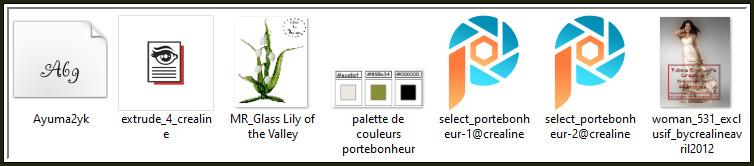
Installeer het font "Ayuma2yk".
Dubbelklik op de Eye Candy preset "extrude_4_crealine", deze installeert zich automatisch in het filter.
Steek beide Selecties "select_portebonheur-1en 2@crealine" in de juiste map van jouw PSP versie : Corel_12/Selecties.
Filters :
MuRa's Seamless - Shift at Wave.
LOtis Filter - Mosaic Toolkit.
Mehdi - Kaleidoscope 2.1.
Toadies - What Are You?
Graphics Plus - Button Beveler III en Cross Shadow.
Eye Candy 5 : Impact - Extrude.
Kleurenpallet :
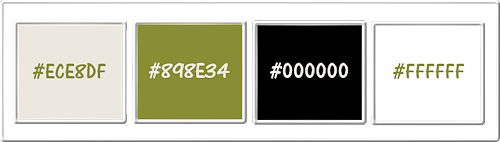
1ste kleur = #ECE8DF
2de kleur = #898E34
3de kleur = #000000
4de kleur = #FFFFFF
Wanneer je met eigen kleuren werkt speel dan met de mengmodus en/of dekking naar eigen inzicht.
Klik op onderstaande banner om naar de originele les te gaan :

OPGELET !!! Naargelang de gebruikte kleuren, kunnen de Mengmodus en de Laagdekking verschillen. |

1.
Ga naar het Kleurenpallet en zet de Voorgrondkleur op de 2de kleur en de Achtergrondkleur op de 1ste kleur.
Klik met de muis in de Voorgrondkleur en daarna op het tabblad "Verloop".
Maak een Verloop met deze instellingen :
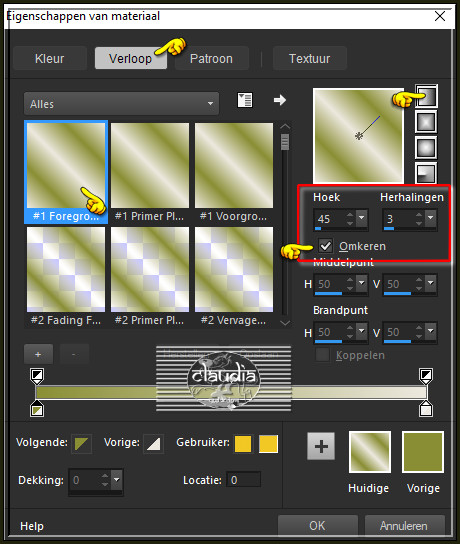
Open een Nieuwe afbeelding van 900 x 600 px, transparant.
Vul de afbeelding met het Verloop.
Aanpassen - Vervagen - Gaussiaanse vervaging : Bereik = 50.

2.
Effecten - Insteekfilters - MuRa's Seamless - Shift at Wave... :
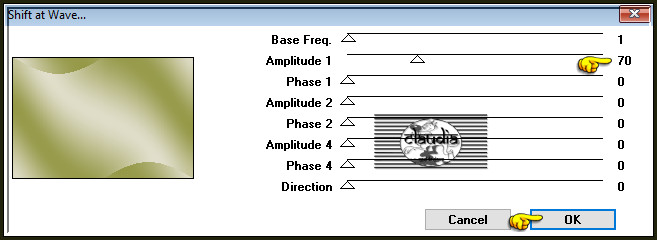
Effecten - Textuureffecten - Lamellen : Kleur = 4de kleur
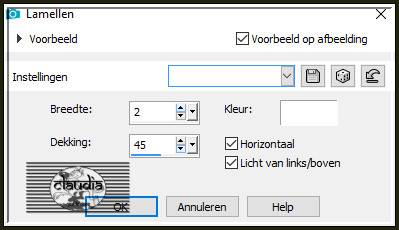

3.
Lagen - Dupliceren.
Afbeelding - Formaat wijzigen : 90%, formaat van alle lagen wijzigen niet aangevinkt.
Effecten - Geometrische effecten - Scheeftrekking :
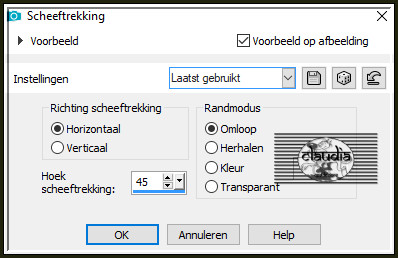
Lagen - Eigenschappen : zet de Mengmodus van deze laag op Vermenigvuldigen.

4.
Lagen - Nieuwe rasterlaag.
Selecties - Selectie laden/opslaan - Selectie laden vanaf schijf : select_portebonheur-1@crealine
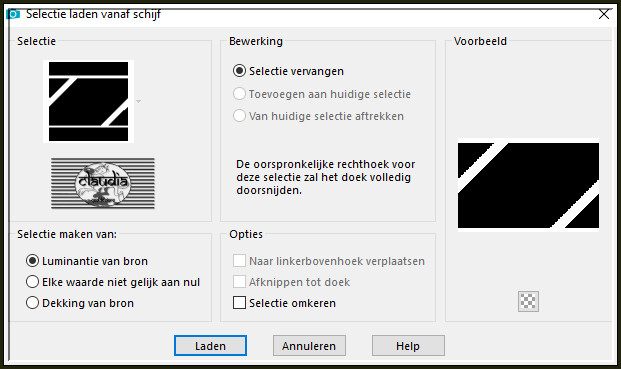
Vul de selectie met de 1ste kleur.
Lagen - Eigenschappen : zet de Mengmodus van deze laag op Doordrukken.
Effecten - 3D-Effecten - Slagschaduw :
Verticaal = 0
Horizontaal = 0
Dekking = 50
Vervaging = 26
Kleur = Zwart (#000000)
Selecties - Niets selecteren.

5.
Lagen - Dupliceren.
Afbeelding - Spiegelen - Horizontaal spiegelen.
Op dit punt aangekomen ziet het Lagenpallet er nu zo uit :
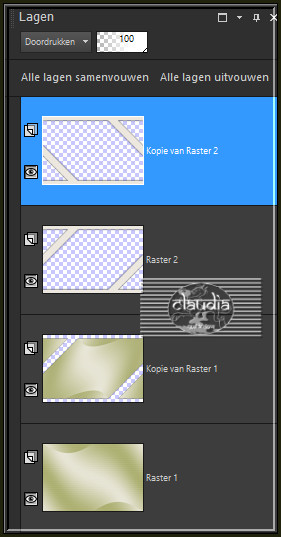
Lagen - Samenvoegen - Zichtbare lagen samenvoegen.

6.
Activeer het Selectiegereedschap (toets S op het toetsenbord) - Aangepaste selectie :

Voer deze getallen in :
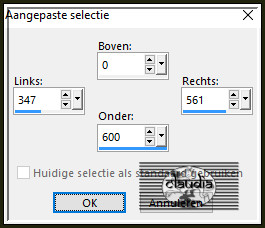
Vul de selectie met de 1ste kleur.
Lagen - Eigenschappen : zet de Dekking van deze laag op 30%.
Selecties - Niets selecteren.

7.
Ga naar het Kleurenpallet en zet de Voorgrondkleur op de 1ste kleur.
Activeer het "Pengereedschap" met deze instellingen : Lijnstijl = Punt

Ga terug naar je werkje.
Hou de Shift toets ingedrukt om rechte lijnen te kunnen maken.
Maak nu 2 verticale lijnen, op dezelfde laag, zoals op het voorbeeld :
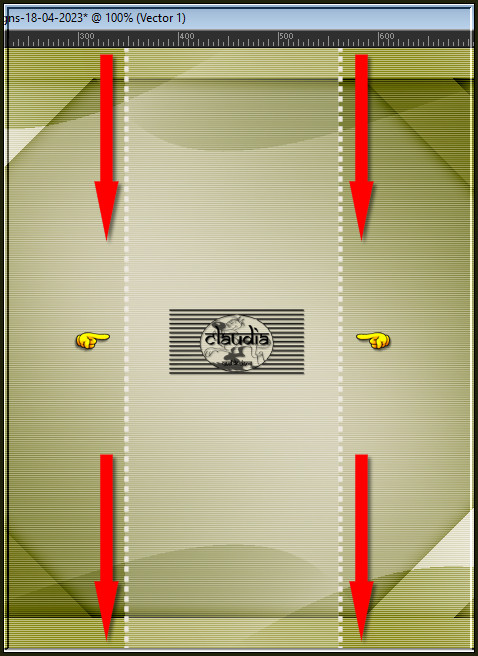
Lagen - Omzetten in rasterlaag.
Effecten - 3D-Effecten - Slagschaduw :
Verticaal = 1
Horizontaal = 2
Dekking = 50
Vervaging = 5
Kleur = Zwart (#000000)
Lagen - Samenvoegen - Omlaag samenvoegen.

8.
Lagen - Dupliceren.
Afbeelding - Vrij roteren :
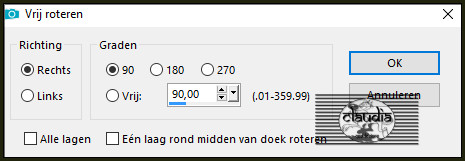
Effecten - Afbeeldingseffecten - Verschuiving :
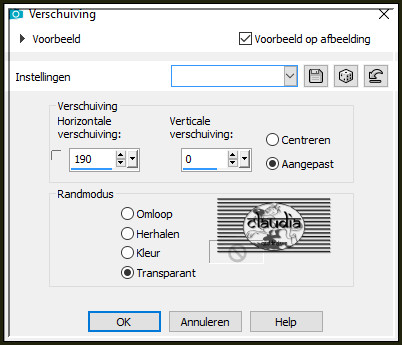
Lagen - Samenvoegen - Omlaag samenvoegen.
Lagen - Eigenschappen : zet de Mengmodus van deze laag op Zacht licht.

9.
Effecten - Afbeeldingseffecten - Naadloze herhaling :
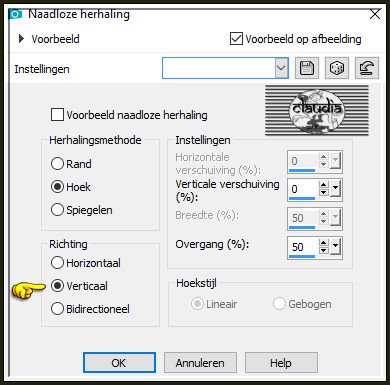
Effecten - Randeffecten - Accentueren.

10.
Lagen - Dupliceren.
Effecten - Vervormingseffecten - Golf :
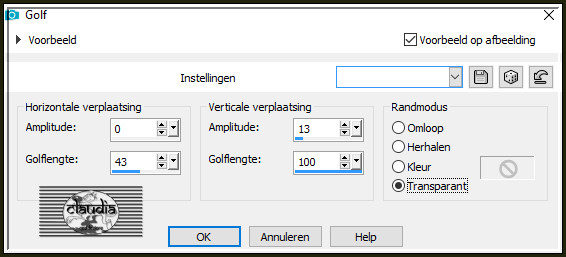
Lagen - Eigenschappen : zet de Mengmodus van deze laag op Luminantie (oud) en de Dekking op 25%.
Lagen - Samenvoegen - Zichtbare lagen samenvoegen.

11.
Activeer het Selectiegereedschap (toets S op het toetsenbord) - Aangepaste selectie en voer deze getallen in :
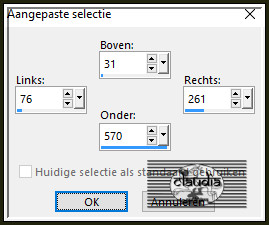
Selecties - Laag maken van selectie.
Effecten - 3D-Effecten - Slagschaduw :
Verticaal = 0
Horizontaal = 0
Dekking = 60
Vervaging = 20
Kleur = Zwart (#000000)
Laat de selectie actief !!!

12.
Effecten - Insteekfilters - LOtis filters - Mosaic Toolkit - v2.022... :
LET OP : Als je een oudere versie van dit filter hebt, zoals Brigitte, dan zet je de instellingen zoals op het printscreen
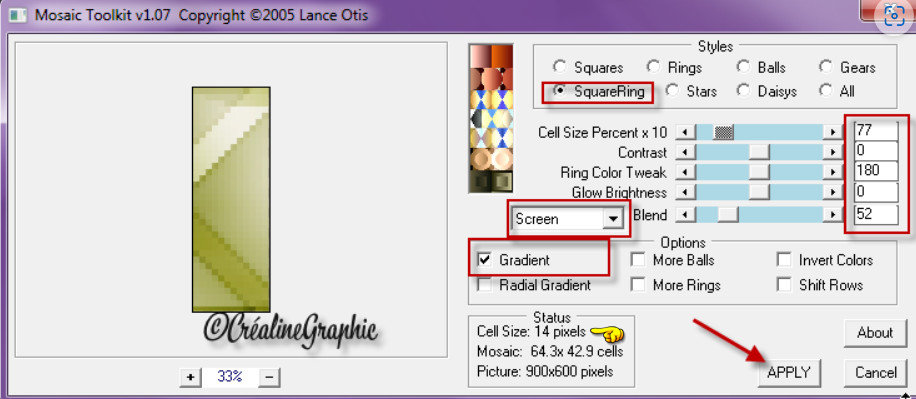
Mijn versie heb ik anders moeten instellen.
Om ook dezelfde Cell Size van 14 pixels te krijgen, heb ik het getal bij Cell Size op 14 moeten zetten :
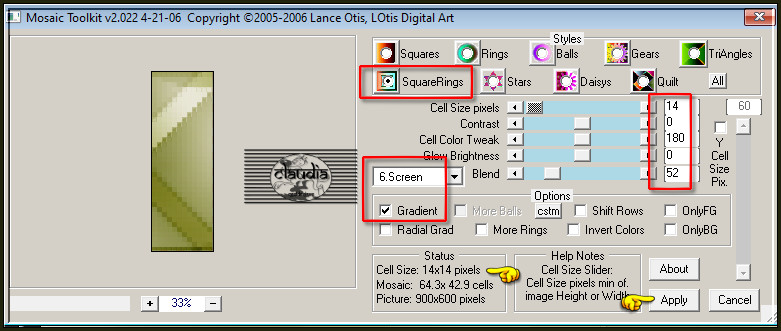
Dit heb je nu :
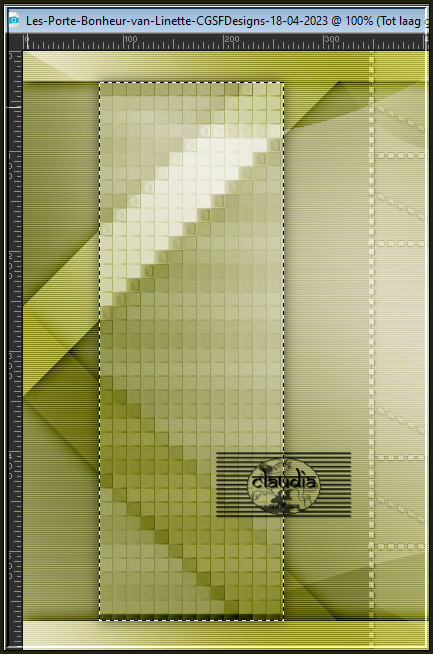
Effecten - Randeffecten - Accentueren.
Selecties - Niets selecteren.
Lagen - Eigenschappen : zet de Mengmodus van deze laag op Hard licht en de Dekking op 70%.

13.
Effecten - Geometrische effecten - Sferisch :
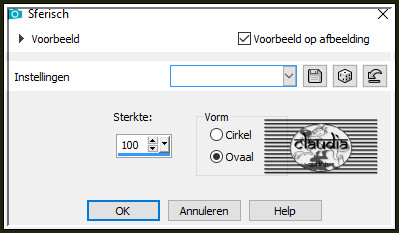
Lagen - Dupliceren.
Afbeelding - Spiegelen - Horizontaal spiegelen.
Lagen - Samenvoegen - Omlaag samenvoegen.

14.
Lagen - Nieuwe rasterlaag.
Activeer het Selectiegereedschap (toets S op het toetsenbord) - Aangepaste selectie en voer deze getallen in :
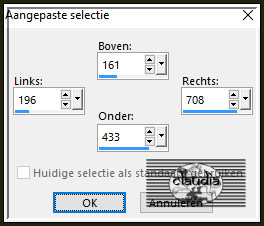
Vul de selectie met de 1ste kleur.
Selecties - Wijzigen - Inkrimpen : Aantal pixels = 35.
Druk 1 x op de Delete toets op het toetsenbord.
Selecties - Niets selecteren.
Effecten - 3D-Effecten - Slagschaduw : de instellingen staan goed.

15.
Effecten - Afbeeldingseffecten - Naadloze herhaling :
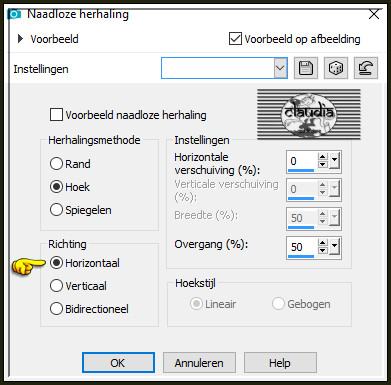
Effecten - Randeffecten - Accentueren.

16.
Effecten - Insteekfilters - Mehdi - Kaleidoscope 2.1 :
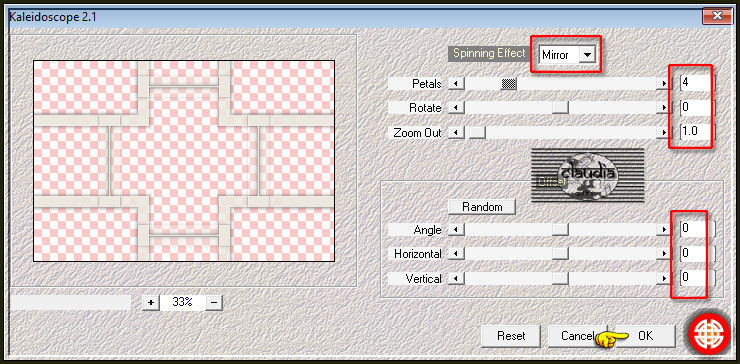
Lagen - Eigenschappen : zet de Mengmodus van deze laag op Overlay en de Dekking op 80%.

17.
Lagen - Schikken - Omlaag schikken.
Op dit punt aangekomen ziet het Lagenpallet er nu zo uit :
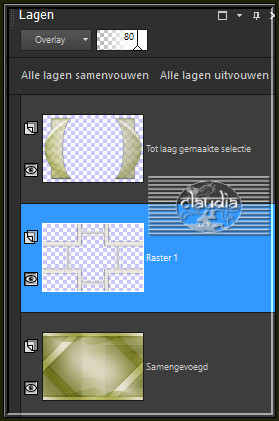
Lagen - Samenvoegen - Zichtbare lagen samenvoegen.

18.
Activeer het "Selectiegereedschap" (toets S) - Rechthoek en maak een rechthoekige selectie zoals op het voorbeeld :
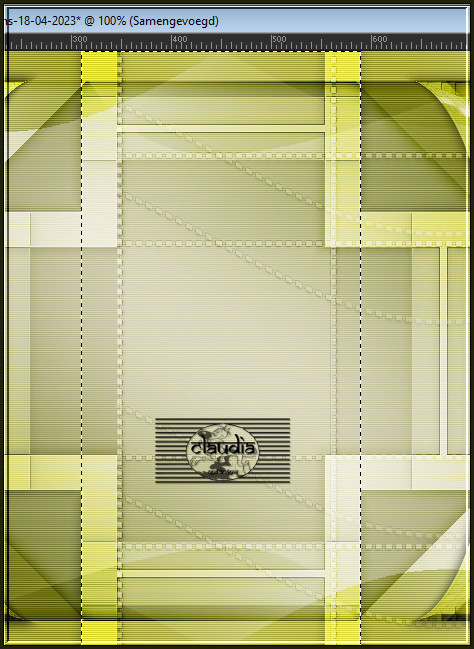
Selecties - Laag maken van selectie.
Selecties - Niets selecteren.
Effecten - Insteekfilters - Toadies - What Are You?... :
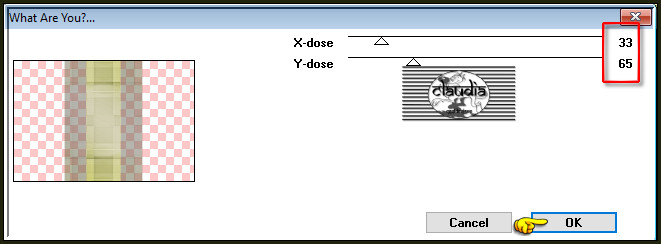
Lagen - Eigenschappen : zet de Mengmodus van deze laag op Doordrukken.
Effecten - 3D-Effecten - Slagschaduw : de instellingen staan goed.

19.
Afbeelding - Randen toevoegen : 1 px met de 3de kleur, Symmetrisch aangevinkt.
Lagen - Dupliceren.
Afbeelding - Formaat wijzigen : 90%, formaat van alle lagen wijzigen niet aangevinkt.
Aanpassen - Scherpte - Verscherpen.

20.
Activeer de onderste laag in het Lagenpallet (= Achtergrond).
Effecten - Insteekfilters - Graphics Plus - Button Beveler III :
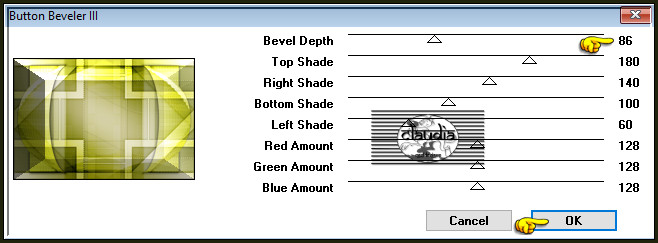
Aanpassen - Scherpte - Verscherpen.

21.
Activeer de bovenste laag in het Lagenpallet (= Kopie van Achtergrond).
Effecten - 3D-Effecten - Slagschaduw :
Verticaal = 0
Horizontaal = 0
Dekking = 80
Vervaging = 20
Kleur = Zwart (#000000)
Lagen - Samenvoegen - Zichtbare lagen samenvoegen.

22.
Afbeelding - Randen toevoegen : 45 px met de 1ste kleur, Symmetrisch aangevinkt.
Activeer de Toverstaf, Doezelen en Tolerantie op 0.
Ga terug naar je werkje en selecteer de rand van 45 px.
Selecties - Omkeren.
Effecten - 3D-Effecten - Slagschaduw : de instellingen staan goed.
Selecties - Niets selecteren.

23.
Open uit de materialen de tube "woman_531_exclusif_bycrealineavril2012".
Bewerken - Kopiëren.
Ga terug naar je werkje.
Bewerken - Plakken als nieuwe laag.
Afbeelding - Formaat wijzigen : 90%, formaat van alle lagen wijzigen niet aangevinkt.
Aanpassen - Scherpte - Verscherpen.
Plaats de tube naar onderen en iets naar rechts toe :

Effecten - 3D-Effecten - Slagschaduw :
Verticaal = 0
Horizontaal = 10
Dekking = 30
Vervaging = 5
Kleur = Zwart (#000000)

24.
Lagen - Nieuwe rasterlaag.
Selecties - Selectie laden/opslaan - Selectie laden vanaf schijf : select_portebonheur-2@crealine
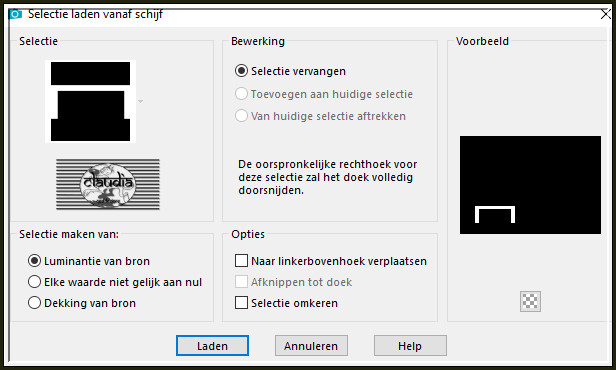
Vul de selectie met de 3de kleur.
Selecties - Niets selecteren.

25.
Effecten - Insteekfilters - Alien Skin Eye Candy 5 : Impact - Extrude :
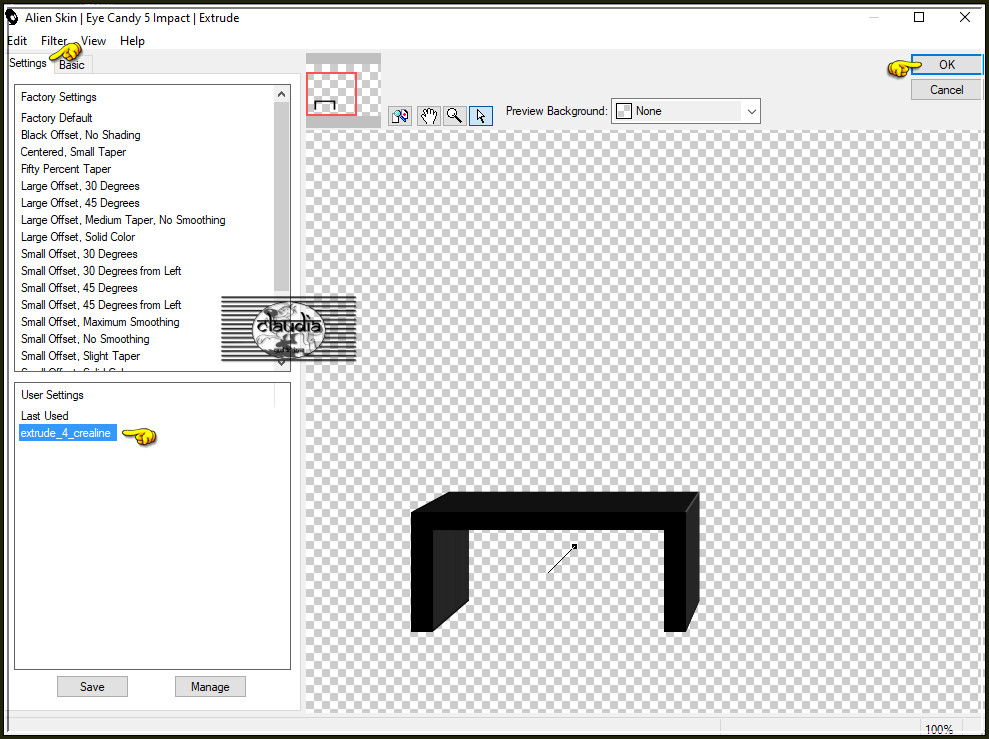
Of voer de instellingen manueel in :
Solid Color = 3de kleur / Light Direction = 4de kleur
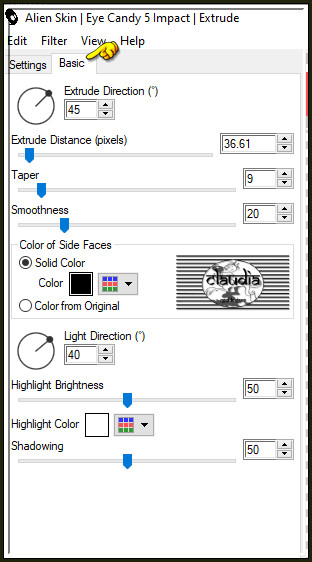
Plaats het bekomen tafeltje links onderaan :
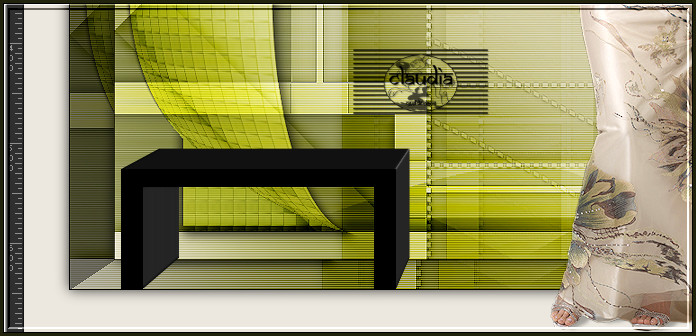

26.
Open uit de materialen de tube "MR_Glass Lily of the Valley".
Verwijder het watermerk.
Bewerken - Kopiëren.
Ga terug naar je werkje.
Bewerken - Plakken als nieuwe laag.
Afbeelding - Formaat wijzigen : 50%, formaat van alle lagen wijzigen niet aangevinkt.
Aanpassen - Scherpte - Verscherpen.
Plaats de vaas op het tafeltje :

Effecten - 3D-Effecten - Slagschaduw : de instellingen staan goed.
Lagen - Samenvoegen - Omlaag samenvoegen.

27.
Activeer de onderste laag in het Lagenpallet (= Raster 1).
Effecten - Insteekfilters - Graphics Plus - Cross Shadow :
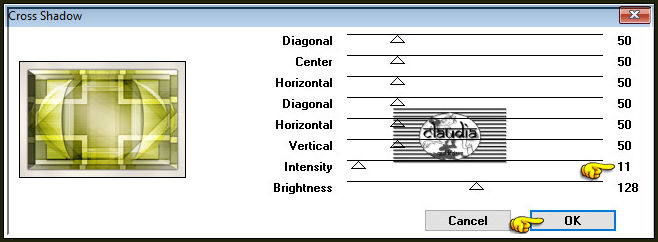
Afbeelding - Randen toevoegen : 2 px met de 3de kleur, Symmetrisch aangevinkt.

28.
Ga naar het Kleurenpallet en zet de Voorgrondkleur op de 2de kleur en de Achtergrondkleur op de 1ste kleur.
Activeer het "Tekstgereedschap" en zoek het font "A Yummy Apology" met deze instellingen :

Ga terug naar je werkje en typ de tekst (op 2 regels) "Porte Bonheur".
Draai de tekst iets naar links toe en plaats links bovenaan :
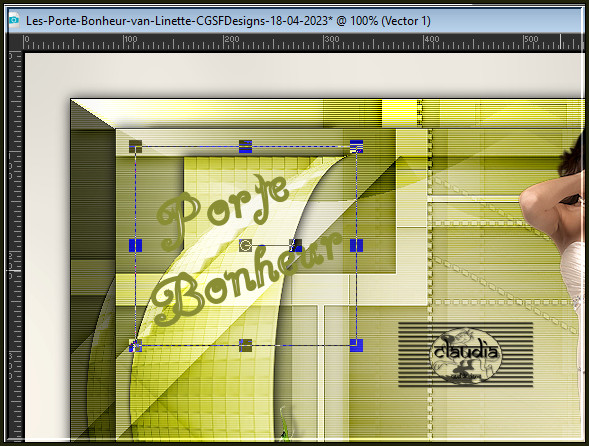
Lagen - Omzetten in rasterlaag.
Effecten - 3D-Effecten - Slagschaduw :
Verticaal = 3
Horizontaal = -3
Dekking = 20
Vervaging = 5
Kleur = Zwart (#000000)
Effecten - Randeffecten - Accentueren.
Lagen - Nieuwe rasterlaag.
Plaats hierop jouw watermerk.
Lagen - Samenvoegen - Alle lagen samenvoegen.
Sla je werkje op als JPEG-formaat en daarmee ben je aan het einde gekomen van deze mooie les van Linette.
© Claudia - April 2023.






